書類内容の承認・確認の印として印鑑を押すことがよくありますが、印鑑を押すためにわざわざ書類を印刷して、捺印後にまたパソコンに取り込むといった作業を行うのは面倒ですよね。
そこでこの記事では、パソコン上で捺印ができる「電子印鑑」の仕組みと導入メリット・デメリットを解説。
電子印鑑を作成できるおすすめのツールも紹介しているので、捺印の手間を減らしたいとお考えの方はぜひ参考にしてみてください。
電子印鑑とは?導入のメリット・デメリット

電子印鑑とは、その名の通り電子データ化された印鑑のことです。
まずは、電子印鑑の主な種類と、ビジネスシーンに導入するメリット・デメリットを解説していきます。
電子印鑑の種類
電子印鑑は、主に以下の2種類に分けられます。
フリーソフトやスキャンによって作成した電子印鑑
1つは、フリーソフトの機能や印影のスキャンによって電子印鑑を作成する方法です。
無料で簡単に作成できるため、認印など日常使い用の電子印鑑を作成したい場合におすすめとなります。
有料ツールによって作成した識別情報の組み込まれた電子印鑑
もう1つは、有料のツールを使用して識別情報の組み込まれた電子印鑑を作成する方法です。
一定のコストがかかりますが、印影データに識別情報を含められるため、複製やなりすましといった悪用リスクの低い電子印鑑を作成できます。
またこちらは法的効力もあるため、本人証明が必要な書類などへ使用する場合におすすめです。
電子印鑑を導入するメリット
電子印鑑を作成し、会社へ導入するメリットとして、以下のようなものが挙げられます。
- 契約業務の効率化
- 文書の回覧・チェック作業がスムーズに
- ペーパーレス化
- セキュリティ対策の強化(有料ツールの場合)
電子印鑑を導入することで、回覧用の文書を一度印刷し、捺印したものを再度スキャンしてデータ化するといった手間がなくなります。
またこれまで捺印後に郵送していた書類なども、パソコン上でやり取りを完結できるようになるでしょう。
これにより、業務効率化とペーパーレス化を同時に行うことができます。
更に、有料の電子印鑑作成ツールであれば、法的効力を持った信頼性の高い電子印鑑を作成できます。
クラウド上で書類を管理することで、紙の書類を扱うよりも改ざんや流出などのリスクを抑えられるでしょう。
電子印鑑を導入するデメリット
電子印鑑のデメリットとしては、有料のツールを導入する場合にコストがかかるという点です。
無料のツールで電子印鑑を作成することもできますが、セキュリティ対策の観点からみた場合、やはり有料ツールの方がおすすめといえます。
ただし、電子印鑑の導入で業務効率化やペーパーレス化を進められることを踏まえると、長期的にはコストがかかるデメリットよりもメリットの方が上回るでしょう。
印影画像を自分で作成する方法
ここからは、実際に電子印鑑を作成するための具体的な方法をご紹介。
はじめに、Word・ExcelやAdobe Acrobat Readerなどのビジネスツールを使って電子印鑑を作成する手順について詳しく見ていきましょう。
Word・ExcelなどのOffice製品で作成する
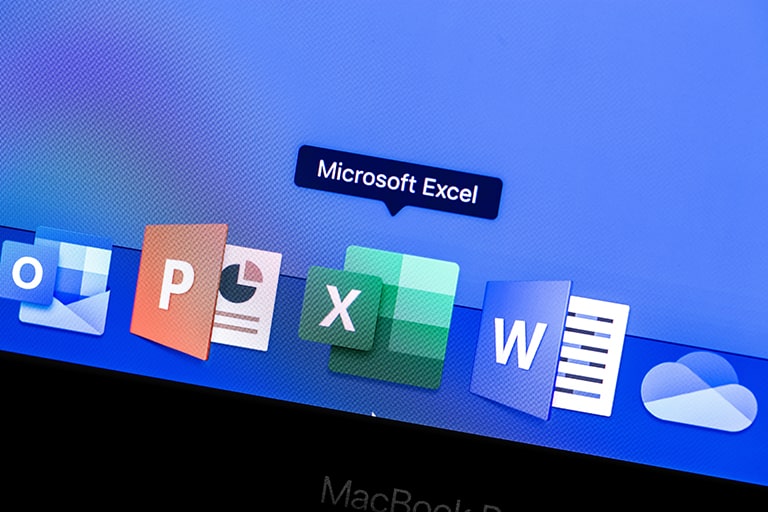
図形機能を活用する場合
- ワードまたはエクセルを起動
- 「挿入」タブ▶「図形」をクリック
- 「楕円」または「正方形/長方形」など、印鑑の枠として使いたい図形を選択
- 任意のサイズで描画
- 塗りつぶし:なし・枠線:赤系の任意の色に設定
- 「挿入」タブ▶「図形」をクリック
- 「テキストボックス」を選択し、枠線内に描画
- テキストボックスに任意の文字を入力
- 塗りつぶし:なし・枠線:なし・文字色:赤系の任意の色に設定
- 枠線・テキストのサイズや位置を調整後グループ化
- 図形の上で右クリックし「図として保存」をクリック
- 保存形式を「PNG」にし、任意の場所に保存
印影をスキャンして画像に変換する場合
- 白い紙に印鑑を押す
- スキャナーやスキャン機能のあるスマホアプリで印影画像を取り込む
- 取り込んだ画像をワードまたはエクセルに貼り付ける
- 図を選択し、「図の形式」タブ▶「トリミング」をクリック
- 不要な部分をトリミングして確定
- 再度図を選択し、「図の形式」タブ▶「背景の削除」をクリック
- 「保持する領域をマーク」「削除する領域をマーク」を使い、枠線と文字だけが残るよう調整
- 「変更を保持」をクリック
- 画像の上で右クリックし「図として保存」をクリック
- 保存形式を「PNG」にし、任意の場所に保存
Adobe Acrobat Reader DCで作成する
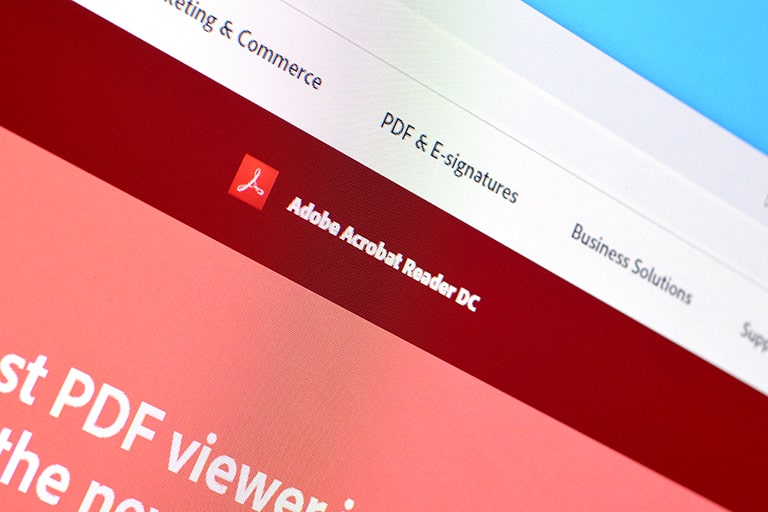
- 電子印鑑の押印を行いたいPDFファイルをAdobe Acrobat Reader DCで開く
- 画面上部のメニューから「ツール」タブをクリック
- ツールの一覧から「スタンプ」をクリック
- 画面上部中央のメニューから「スタンプ」▶「電子印鑑」の順にクリック
- 任意の印鑑デザインをクリック
- 電子印鑑に表示したい情報(姓・名・役職・会社名など)を入力
- 「完了」をクリック
- PDFファイル内の任意の位置をクリックして押印
電子印鑑を作成できる無料ツール・ソフト
続いて、無料で電子印鑑を作成できるWebツール・フリーソフトをいくつか紹介していきます。
印鑑透過(Webツール)

文字入力または印影のスキャン画像から透過データを作成できる
5文字以上・改行の入った電子印鑑にも対応
スキャン画像の場合も自動で透過処理を行ってくれる
| 文字入力の場合 | スキャン画像の場合 | |
|---|---|---|
| 対応名字数 | 入力可能な全ての文字 | 印影の名字 |
| 印鑑の種類 | 認印 | – |
| 書体 | 隷書体 | 印影の書体 |
| 透過 | ○ | ○ |
クリップスタンプ(フリーソフト)
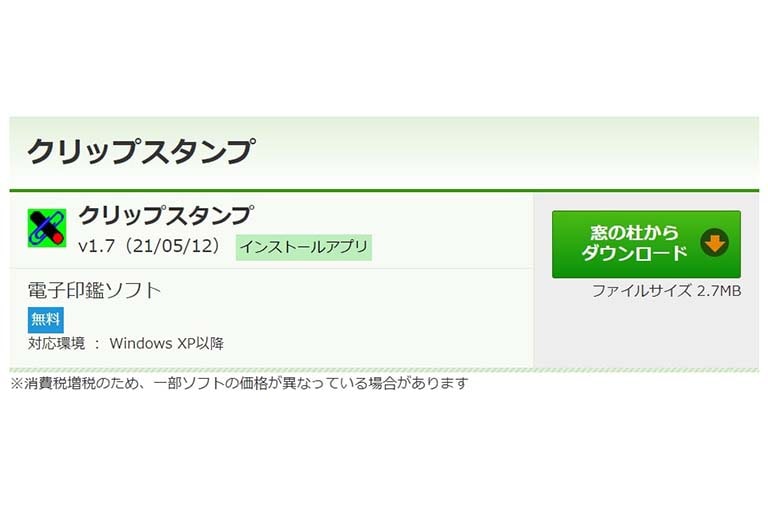
改行の入った電子印鑑にも対応
ビジネスシーンでの利用頻度が高い印影を作成可能
パソコンのシステムクロックから日付を自動入力できる
| 対応名字数 | 入力可能な全ての文字 |
|---|---|
| 印鑑の種類 | 角印・丸印・認印・代理印・日付印 |
| 書体 | 設定可能な全てのフォント |
| 透過 | ○ |
Excel電子印鑑(フリーソフト)
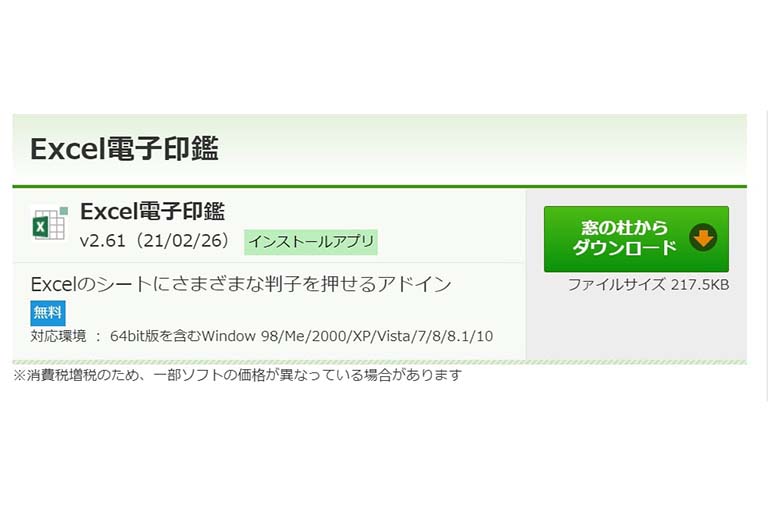
エクセルの無料アドインとして追加できる機能
エクセル内あれば右クリックで手軽に押印することができる
ビジネス印や日付入りの印影など、電子印鑑のテンプレートが複数用意されている
| 対応名字数 | 入力可能な全ての文字 |
|---|---|
| 印鑑の種類 | 認印・ビジネス印・データネーム印・ユーザー印 |
| 書体 | 設定可能な全てのフォント |
| 透過 | ○ |
法的効力のある電子印鑑を作成できる有料ツール
最後に、識別情報の組み込まれた電子印鑑を作成できる有料ツールをご紹介。
本人証明や非改ざん証明に有効な電子印鑑となるので、ビジネス利用の場合はこちらがおすすめです。
Shachihata Cloud(シャチハタクラウド)

WordやExcelのデータをアップロードしてPDFファイルに変換できる
既存の印影の他、オーダーメイドの印影データ作成にも対応
立会人型の電子署名も利用できる(ビジネス版のみ)
| 月額料金(税込) | スタンダード版:110円/ビジネス版:330円 ※印面数あたり |
|---|---|
| 電子契約の仕組み | 電子印鑑の付与・立会人型による電子署名 |
| モバイル対応 | ○ |
| 公式サイト | https://dstmp.shachihata.co.jp/ |
とろろこんぶシステム工房(tksk eSeal)
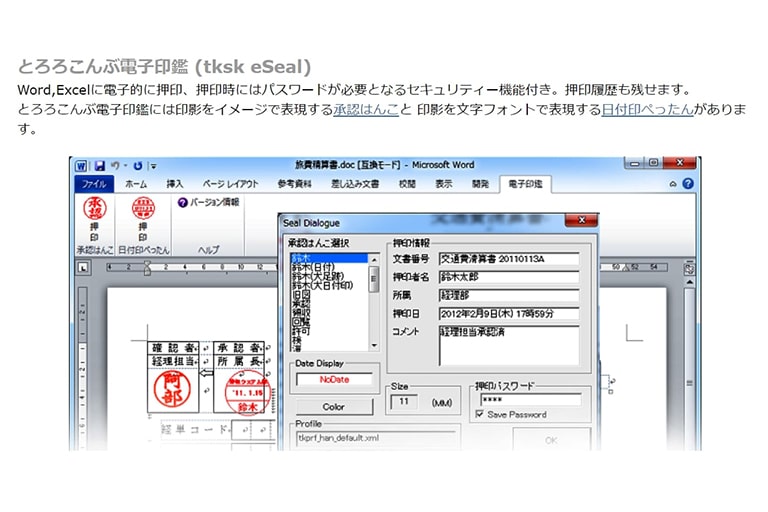
押印時にパスワード入力が必要となるセキュリティ機能付き
押印履歴を残すことができる
あらかじめ搭載されている2,600名字に加え、独自の電子印鑑を作成することも可能
| 料金(税込) | 承認はんこ:68,000円/日付印ぺったん:62,000円 |
|---|---|
| 電子契約の仕組み | 電子印鑑の付与 |
| モバイル対応 | – |
| 公式サイト | http://www.tororokonbu.jp/ |
My電子印鑑

オーダーメイドの印影データ(認印・会社認印・角印)を作成
アウトラインでの提供により、拡大時のギザギザ感を解消
不正コピー防止・抑制として、印影データの中に極小の名前が埋め込まれている
| 料金(税込) | 承認はんこ:68,000円/日付印ぺったん:62,000円 |
|---|---|
| 電子契約の仕組み | 印影データの販売のみ |
| モバイル対応 | – |
| 公式サイト | https://www.sunsale.co.jp/myden/myd_to.html |
まとめ

電子印鑑を導入することで、業務効率化やペーパーレス化が期待できる
個人用の認印であれば、Word・Excelや無料ツールで作成した電子印鑑でも対応可能
ビジネス利用の場合は、セキュリティ対策や識別情報の組み込まれた有料の電子印鑑がおすすめ
押印業務がデジタル化されることで、いつでも・どこでも書類の承認や確認が行えるようになり、リモートワークにおける業務効率化も期待できます。
脱ハンコに向けた第一歩として、まずは印鑑のデジタル化を検討してみはいかがでしょうか。

